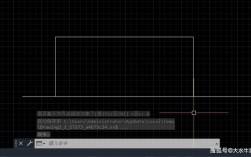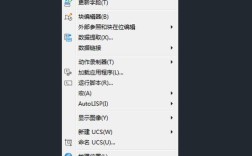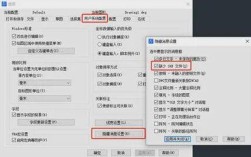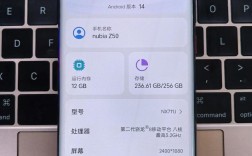酷派手机出现无命令的情况,可能表现为屏幕无响应、按键失灵、应用卡顿无法执行操作、系统菜单无法打开等多种异常状态,严重影响用户日常使用,这一问题通常涉及软件冲突、系统故障、硬件问题或设置错误等多方面原因,需要结合具体现象和排查步骤进行定位和解决,以下从可能原因、详细排查方法、解决方案及预防措施等方面展开分析,帮助用户全面应对酷派手机“无命令”故障。
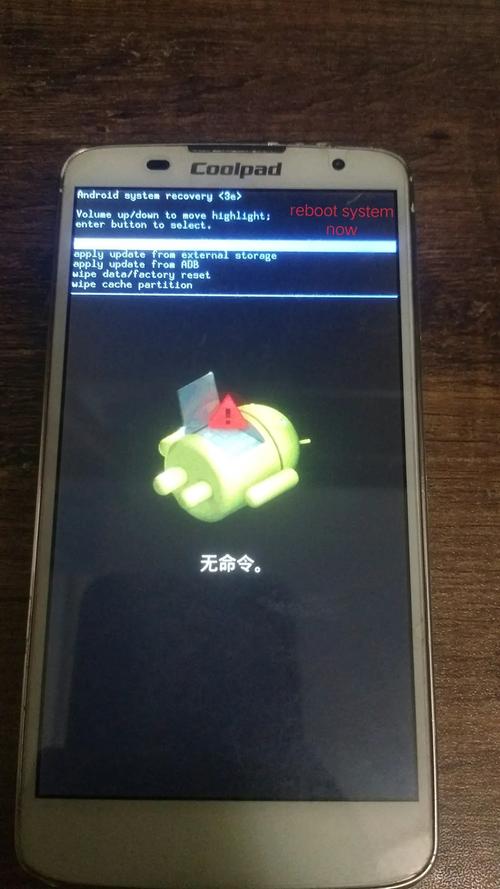
酷派手机“无命令”的可能原因
酷派手机作为一款基于Android系统的智能设备,其“无命令”现象的成因复杂,主要可归纳为以下几类:
软件层面问题
- 系统资源占用过高:后台运行过多应用或进程,导致CPU、内存资源耗尽,系统无法响应新指令。
- 应用冲突或Bug:第三方应用与系统组件不兼容,或应用本身存在程序错误,引发系统卡顿甚至无响应。
- 系统文件损坏:系统更新失败、存储空间不足或异常关机等原因导致系统文件损坏,影响命令执行。
- 缓存数据堆积:应用缓存或系统缓存过多,导致运行效率下降,出现操作延迟或无反应。
硬件层面问题
- 按键或触摸屏故障:物理按键损坏或触摸屏失灵,导致用户输入无法传递至系统。
- 存储设备异常:ROM或存储芯片接触不良、损坏,导致系统无法读取必要文件。
- 主板或元件问题:主板短路、电源管理芯片故障等硬件缺陷,可能引发系统无响应。
系统设置或权限问题
- 无障碍功能异常:如“开发者选项”中的“不显示操作完成提示”或“无障碍服务”设置错误,可能导致反馈异常。
- 权限管理冲突:某些应用因缺少必要权限(如存储、位置权限)而无法正常执行命令,但系统未给出明确提示。
网络或系统服务故障
- 系统服务进程崩溃:如电话进程、系统UI进程等关键服务意外终止,导致功能失效。
- 网络连接异常:依赖网络的功能(如云同步、在线验证)因网络问题无法响应,但用户误判为系统无命令。
详细排查与解决方法
针对上述原因,用户可按照以下步骤逐步排查,多数软件问题可通过自行操作解决,硬件问题则需联系售后处理。
(一)基础排查步骤(适用于多数情况)
-
强制重启手机
长按电源键10-15秒,直到手机震动或重启,这一操作可清除临时系统资源占用,解决因死机导致的“无命令”问题,若为不可拆卸电池机型,可同时长按“电源键+音量减小键”10秒以上。 -
检查存储空间
进入“设置”-“存储”,查看剩余空间,若存储空间低于10%,可能导致系统运行缓慢,建议清理缓存文件(如“设置”-“应用管理”-“清理缓存”)或删除不常用应用、文件。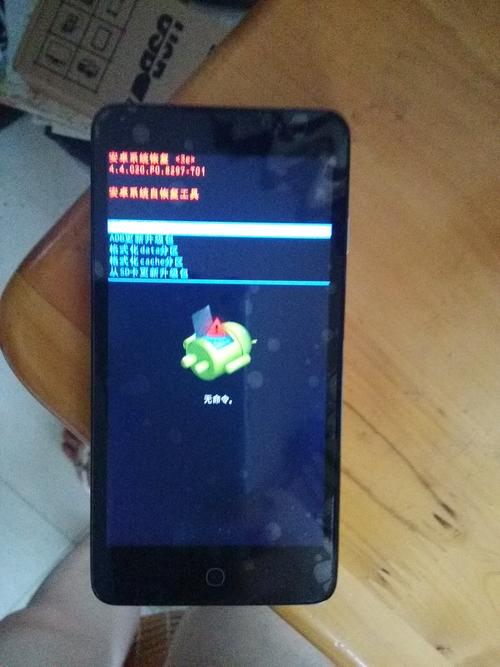 (图片来源网络,侵删)
(图片来源网络,侵删) -
安全模式排查
开机时长按“音量减小键”进入安全模式,在安全模式下仅运行系统预装应用,若此时“无命令”现象消失,则说明是第三方应用冲突,需逐一卸载近期安装的应用,特别是优化类、工具类软件。
(二)软件层面深度排查
-
检查应用兼容性
若问题仅出现在特定应用中,可能是应用版本与系统不兼容,尝试更新应用至最新版本,或回滚至稳定版本(通过第三方应用商店或APK安装包)。 -
清理系统缓存
- 通过Recovery清理缓存:关机状态下长按“电源键+音量增大键”进入Recovery模式,选择“Wipe cache partition”执行清理(注意:此操作不会删除个人数据)。
- 使用系统自带工具:部分酷派机型在“设置”-“维护”中提供“一键清理”功能,可清理系统缓存和垃圾文件。
-
重置应用权限
进入“设置”-“应用管理”,找到异常应用,点击“权限”并确保必要权限已开启,若权限正常,尝试“清除数据”或“重置应用”(注意:清除数据将删除应用内所有信息)。 (图片来源网络,侵删)
(图片来源网络,侵删) -
更新或降级系统
- 系统更新:检查“设置”-“系统更新”,安装最新补丁修复已知Bug。
- 降级系统(谨慎操作):若更新后出现问题,可从酷派官网下载对应型号的旧版本固件,通过官方工具刷机(需备份数据)。
(三)硬件与设置问题排查
-
测试按键和触摸屏
- 在拨号界面输入
*#*#6485#*#*(部分酷派机型工程代码),进入硬件测试界面,测试触摸屏和按键是否正常。 - 若触摸屏局部失灵,可能是屏幕物理损坏,需联系售后更换。
- 在拨号界面输入
-
检查无障碍服务
进入“设置”-“辅助功能”-“无障碍服务”,关闭非必要服务(如“按键音”“屏幕朗读”),观察是否恢复正常。 -
恢复出厂设置
若以上方法无效,可尝试“恢复出厂设置”(路径:“设置”-“系统”-“重置选项”)。注意:此操作将删除所有数据,务必提前备份,建议先选择“备份与重置”中的“云备份”功能。
(四)硬件故障判断与处理
若通过安全模式、恢复出厂设置后问题依旧,且伴随以下现象,则可能为硬件故障:
- 手机频繁自动重启或关机;
- 触摸屏完全无反应,且排除屏幕保护膜影响;
- 充电时异常发热或无法开机。 此时需联系酷派官方售后或授权维修点进行检测,可能需要更换主板、触摸屏等硬件部件。
预防措施
为减少“无命令”现象的发生,建议用户:
- 定期清理系统:每周清理一次缓存文件,避免存储空间占用过高。
- 谨慎安装应用:仅从官方应用商店或可信渠道下载应用,避免安装来路不明的APK文件。
- 及时更新系统:开启系统自动更新,确保补丁和驱动程序为最新版本。
- 避免过度超频:不建议root手机或安装未经认证的内核,以免破坏系统稳定性。
相关问答FAQs
问题1:酷派手机出现“无命令”后,如何备份数据?
解答:若手机仍能部分开机,可通过以下方式备份数据:
- 云备份:进入“设置”-“账户与同步”,登录酷派账号或Google账号,开启“联系人”“短信”“照片”等数据的云同步。
- 本地备份:连接电脑,通过“酷派手机助手”或第三方工具(如华为手机助手、360手机助手)备份数据。
- 第三方应用:使用“手机克隆”应用将数据传输至另一台手机,或通过“文件管理”手动复制重要文件至电脑。
若手机完全无响应,需联系售后通过专业设备备份数据。
问题2:恢复出厂设置后,“无命令”问题仍未解决,是否一定是硬件故障?
解答:不一定,恢复出厂设置仅能排除软件层面的系统文件损坏和应用冲突问题,但以下情况仍可能导致问题持续:
- 系统固件本身存在缺陷:部分批次手机可能存在预装系统Bug,需通过官方渠道获取修复补丁。
- 硬件隐性故障:如存储芯片虚焊、主板电容老化等,需专业检测才能确认。
建议先尝试刷入官方固件(通过酷派官方工具),若问题依旧,则需送修检测硬件。